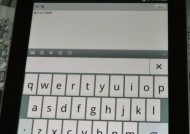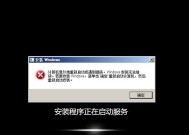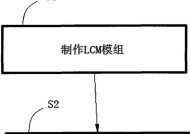图片如何快速传送到平板电脑?
- 电器常识
- 2025-05-22
- 4
- 更新:2025-05-09 19:11:06
在数字时代,我们经常需要将图片快速地从一台设备传送到另一台设备。特别是在平板电脑与电脑或手机之间共享图片时,掌握一些高效的传输方法可以显著提高我们的工作效率和生活便利性。如何快速地将图片传送到平板电脑呢?本文将提供多种方法,并详细指导您一步一步完成操作。
1.使用无线网络进行图片传输
1.1利用Wi-Fi直连功能
如果您和您的平板电脑都处于同一个Wi-Fi网络下,可以使用Wi-Fi直连功能快速传输图片。以下是操作步骤:
1.确保平板电脑和图片所在设备(如智能手机或电脑)都连接到同一Wi-Fi网络。
2.在图片所在设备上,选择想要传输的图片,并选择分享选项。
3.选择通过Wi-Fi直连发送。
4.在平板电脑上接收文件。
1.2使用文件传输应用
市面上有许多应用允许用户通过无线网络传输文件,例如AirDroid或SendAnywhere等。这些应用的操作方法基本类似:
1.在手机或电脑上下载并安装相应的文件传输应用。
2.在平板电脑上也安装相同的应用,并登录同一账号。
3.在一个设备上选择要传输的图片并发送。
4.在另一个设备上接收图片。
1.3利用云服务
云服务是另一种便捷的方式,您只需将图片上传到云服务,然后再从平板电脑下载即可。
1.将图片上传至您的云服务账户,例如百度网盘、腾讯微云等。
2.在平板电脑上登录同一个云服务账户。
3.下载图片到平板电脑。

2.使用USB连接传输图片
虽然无线传输非常方便,但有时候USB连接传输会更加稳定和快速。以下是通过USB线连接电脑和平板电脑传输图片的步骤:
1.使用USB线将平板电脑连接到电脑。
2.在电脑上找到平板电脑的存储位置,通常显示为可移动磁盘。
3.打开图片所在的文件夹,将图片拖拽到平板电脑的文件夹中。
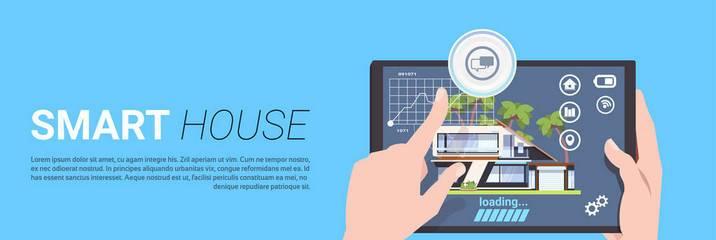
3.使用蓝牙进行图片传输
蓝牙传输适合文件大小不大的图片,操作方法如下:
1.在两台设备上开启蓝牙功能,并配对。
2.在图片所在设备上选择要发送的图片并选择通过蓝牙分享。
3.在平板电脑上接收图片。
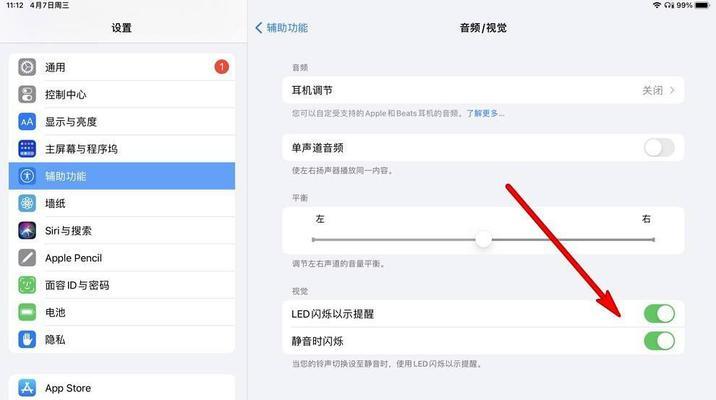
4.使用电子邮件
如果图片不是特别多,也可以考虑使用电子邮件进行传输:
1.将图片添加为电子邮件的附件,并发送到平板电脑的邮箱。
2.在平板电脑上登录邮箱,下载附件中的图片。
常见问题与解决方案
Q1:传输速度慢怎么办?
确保两台设备都连接到快速稳定的网络。
尝试使用USB线缆连接,尤其是当图片文件较大时。
关闭其他正在使用网络的应用,以减少网络拥堵。
Q2:传输过程中出现错误怎么办?
检查设备是否安装了最新版本的应用或系统更新。
确认图片文件没有损坏。
尝试重新启动设备后再次尝试传输。
Q3:如何批量传输图片?
使用云服务或电子邮件时,可以同时上传或发送多张图片。
在使用USB线传输时,可以将图片事先放在一个文件夹中,然后一次性拖拽到平板电脑上。
实用技巧
对于经常需要传输大量图片的用户,可以考虑使用支持高速传输协议的文件管理器,如ES文件浏览器。
使用WiFi直连功能时,确保设备的WiFi功能处于最佳状态,以避免传输中断。
在使用云服务时,可以选择支持离线下载功能的服务,这样可以在平板电脑有网络连接时自动下载图片。
综上所述,有多种方法可以将图片快速传送到平板电脑。您可以根据自己的实际情况和设备条件,选择最适合您的方法。通过以上指导,您将能够轻松实现图片在不同设备间的快速传输,从而提升工作和生活的效率。